JS实现自动阅读单词(有道单词本添加功能)
个人比较习惯使用有道,使用了一段时间,背单词的时候很不方便 而有道单词客户Duan没有自动阅读的功能, 本文用强大的js实现了简单的自动下一个单词的功能,
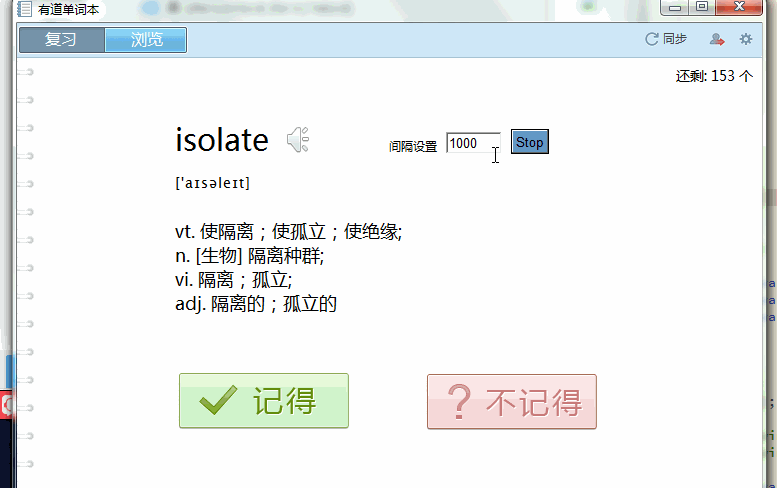
方法:
第一步打开有道路径下的"\Dict\6.3.69.8341\resultui\js\wordBook.js" 文件
添加以下代码
//自动下一个代码
var btnStart = document.getElementById('btn');
var textBox = document.getElementById('textBox');
var record=0;
var time = null;
if(btnStart != null) {
btnStart.onclick = function() {
if(btnStart.value == 'Start' && textBox.value != '') {
timer();
btnStart.value = 'Stop';
} else if(btnStart.value == 'Stop') {
clearInterval(time);
btnStart.value = 'Start';
}
}
}
function timer() {
time = setInterval(function() {
var mask = document.getElementById('mask');
var e = document.createEventObject();
if(forget) {
//切换单词
forget.fireEvent("onclick", e);
location.href = forget.href;
mask.fireEvent('onclick', e);
//显示释义区
if(toggle_description) {
description.style.display = "block";
mask.style.display = "none";
if(disable_action) disable_action.style.display = "none";
action.style.display = "block";
};
}
}, textBox.value);
}
第二步打开有道路径下的:"\Dict\6.3.69.8341\resultui\wbreview.html"文件
添加按钮和编辑框
<!--自定义控件开始--> <a style="font-size: 12px;" >间隔设置</a> <input type="text" style="width:50px; " id="textBox" value="1000" /> <input type="button" style=" background-color:#6299c5; border:1px solder #6229c5; color:#fff width:180px; height: 25px; " id="btn" value="Start" /> <!--自定义控件结束-->
以上所示是小编给大家介绍的JS实现自动阅读单词(有道单词本添加功能),希望对大家有所帮助,如果大家有任何疑问欢迎给我留言,小编会及时回复大家的!
赞 (0)

